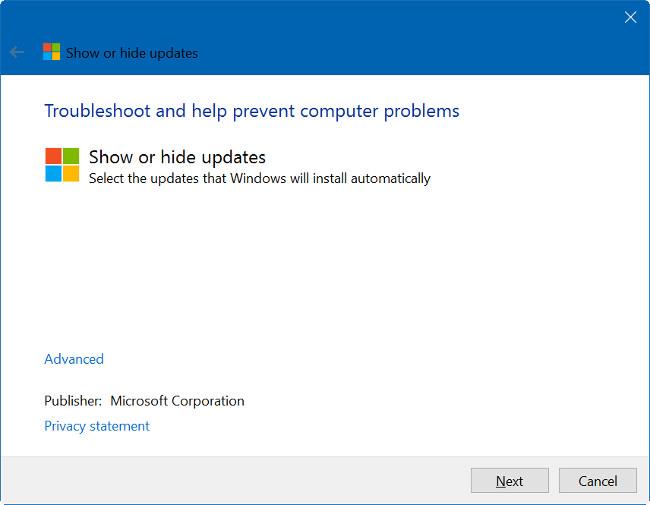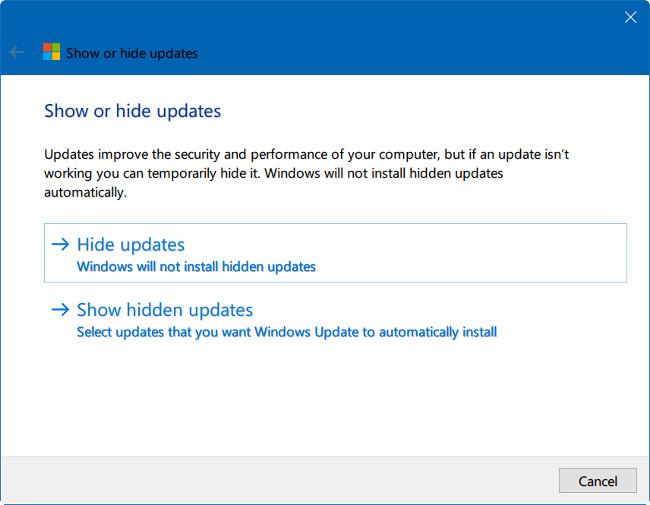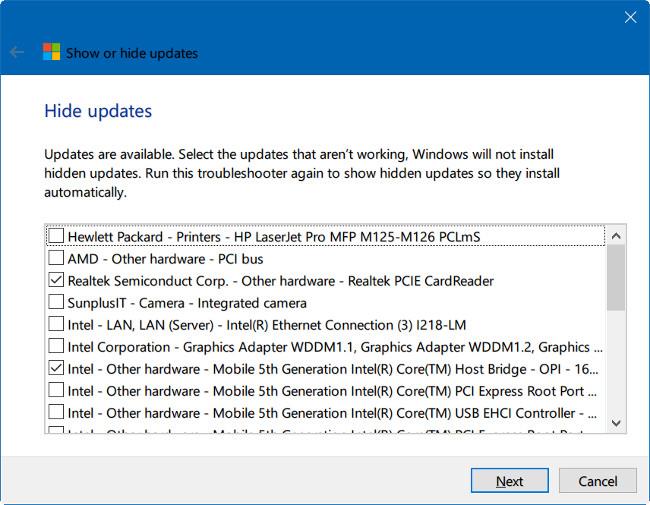Na rozdiel od predchádzajúcich verzií operačných systémov Windows je v systéme Windows 10 vaše zariadenie vždy inovované pomocou najnovších funkcií a opráv. V predvolenom nastavení Windows 10 automaticky sťahuje a inštaluje dostupné aktualizácie. V niektorých prípadoch však aktualizácia systému Windows alebo ovládačov môže dočasne spôsobiť chyby vo vašom zariadení.
Ak sa chcete vyhnúť chybám, je lepšie skryť službu Windows Update v systéme Windows 10 .
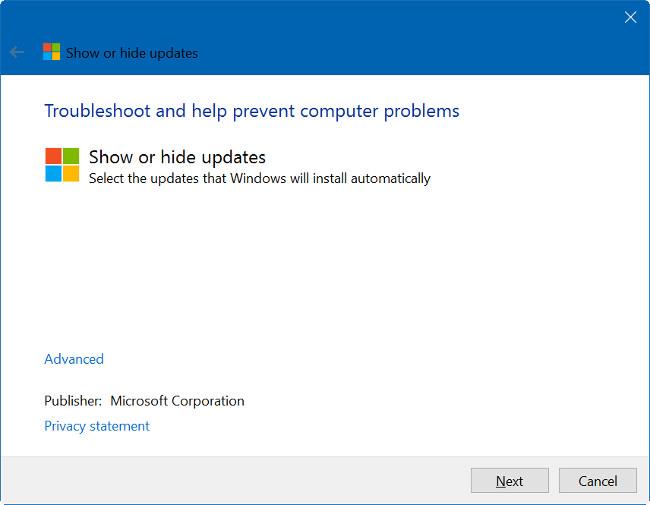
Skryť službu Windows Update v systéme Windows 10
Ak chcete skryť službu Windows Update v systéme Windows 10, budete sa musieť spoľahnúť na podporu 3. aplikácie s názvom Zobraziť alebo skryť aktualizácie.
Krok 1 :
Stiahnuť Zobraziť alebo skryť aktualizácie do zariadenia a nainštalovať.
Stiahnite si Zobraziť alebo skryť aktualizácie do zariadenia a nainštalovať ich tu.
Krok 2 :
Po dokončení procesu sťahovania spustite Zobraziť alebo skryť aktualizácie . Kliknutím na tlačidlo Ďalej povolíte dostupnosť vyhľadávacieho nástroja pre aktualizácie systému Windows, ako aj aktualizácie ovládačov.
Krok 3 :
V ďalšom okne kliknite na položku Skryť aktualizácie , aby ste videli všetky dostupné aktualizácie systému Windows a ovládačov.
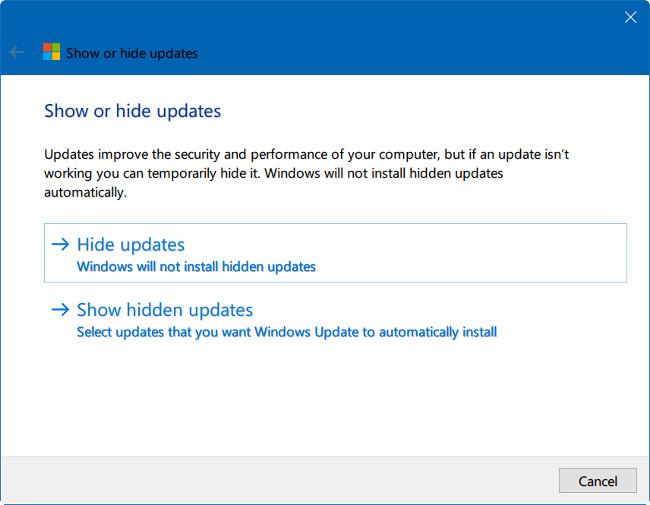
Krok 4 :
Vyberte aktualizáciu, ktorú chcete skryť, a kliknite na tlačidlo Ďalej .
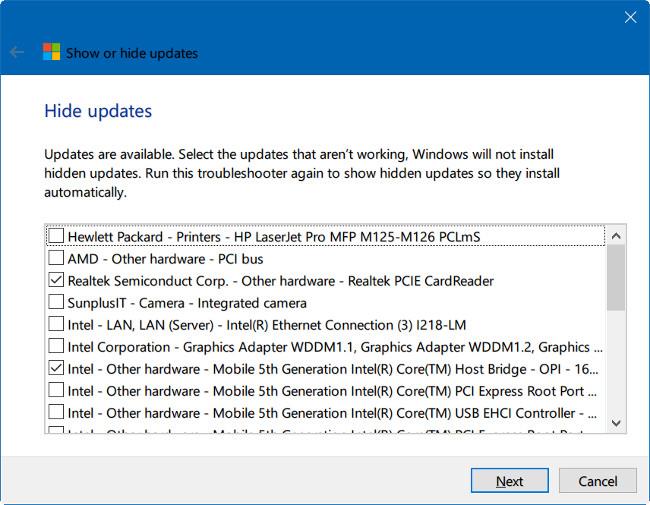
Teraz na obrazovke uvidíte správu čakajúcu niekoľko sekúnd na dokončenie procesu.
Pozrite si niekoľko ďalších článkov nižšie:
Veľa štastia!